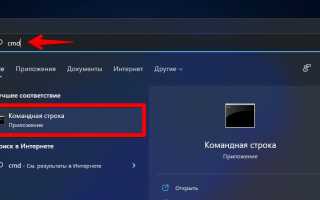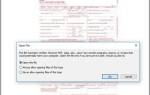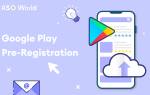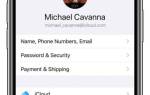В современном мире операционных систем знание ключа продукта Windows 10 или 11 становится важным аспектом для пользователей, стремящихся обеспечить стабильную работу своего устройства. Этот уникальный код не только необходим для активации системы, но и может пригодиться при переустановке или устранении проблем с лицензией. В данной статье мы рассмотрим различные способы, которые помогут вам найти ключ продукта, чтобы вы могли без лишних хлопот управлять своей системой и избежать возможных проблем с активацией.
Что такое ключ продукта Windows?
Ключ продукта Windows — это уникальный код, состоящий из 25 символов, который используется для активации операционной системы. Он служит доказательством того, что ваша копия Windows является легальной и была приобретена в соответствии с условиями лицензии. Ключ продукта может быть предоставлен в различных формах, в зависимости от того, как вы приобрели операционную систему: через интернет, в магазине или предустановленный на вашем устройстве.
Ключи продукта бывают двух основных типов: OEM и розничные. OEM-ключи обычно поставляются вместе с компьютерами, на которых уже установлена Windows, и привязаны к конкретному устройству. Это означает, что вы не сможете использовать этот ключ на другом компьютере. Розничные ключи, в свою очередь, можно использовать на любом совместимом устройстве, что дает пользователю больше гибкости.
Важно помнить, что ключ продукта необходим не только для активации системы, но и для ее восстановления или переустановки. Если вы столкнулись с проблемами активации, наличие ключа продукта может значительно упростить процесс их решения. Кроме того, он может понадобиться при обращении в службу поддержки Microsoft, так как сотрудники могут запросить его для подтверждения вашей лицензии.
Таким образом, знание ключа продукта Windows является важным аспектом для каждого пользователя, который хочет избежать проблем с активацией и обеспечить стабильную работу своей операционной системы.

1. Как найти ключ продукта Windows 11/10 с помощью командной строки
Вы можете использовать надежную командную строку, чтобы найти ключ продукта для вашей копии Windows. Вот как это сделать:
- Нажмите Win + S на клавиатуре, чтобы открыть поле поиска в меню «Пуск».
- Введите cmd и затем нажмите «Запуск от имени администратора» в результатах поиска.
- В окне командной строки введите следующую команду и нажмите Enter для ее выполнения:
wmic path SoftwareLicensingService get OA3xOriginalProductKey
- На экране отобразится исходный ключ продукта. Скопируйте и сохраните ключ в безопасном месте, например в своей учетной записи Dropbox или Google Drive, для использования в будущем.
После активации вашей копии Windows рекомендуется связать ключ продукта Windows с учетной записью Microsoft. Это облегчит процесс активации, если вам понадобится сделать это снова.
| Метод поиска ключа продукта | Описание метода | Преимущества/Недостатки |
|---|---|---|
| Проверка наклейки на корпусе компьютера или в документации | Ключ продукта может быть напечатан на наклейке, прикрепленной к корпусу компьютера, или указан в документации к нему. | Простой и быстрый метод, если ключ был нанесен производителем. Может быть поврежден или отсутствовать. |
| Использование программного обеспечения сторонних производителей | Существуют программы, которые могут извлекать ключ продукта из реестра Windows. | Может быть быстро и удобно. Некоторые программы могут быть вредоносными. Точность результатов не гарантируется. |
| Проверка в учетной записи Microsoft | Если Windows был активирован с использованием учетной записи Microsoft, ключ продукта может быть отображен в истории покупок или в настройках учетной записи. | Надежный метод, если компьютер был активирован таким образом. Требует доступа к учетной записи Microsoft, использованной для активации. |
| Использование командной строки (для продвинутых пользователей) | Можно использовать команды PowerShell или командной строки для поиска ключа продукта. | Требует определенных знаний командной строки. Может быть сложным для неопытных пользователей. |
Интересные факты
Вот несколько интересных фактов о том, как найти ключ продукта для Windows 10 и 11:
-
Встроенные инструменты: В Windows 10 и 11 существует встроенная команда, которая может помочь вам найти ключ продукта. Вы можете открыть командную строку и ввести команду
wmic path softwarelicensingservice get OA3xOriginalProductKey. Эта команда может вернуть ключ, если он хранится в BIOS или UEFI вашего устройства. -
Хранение в реестре: Ключ продукта Windows может быть также найден в реестре. Он хранится в разделе
HKEY_LOCAL_MACHINESOFTWAREMicrosoftWindows NTCurrentVersion. Однако для доступа к этому разделу может потребоваться использование специальных утилит или навыков работы с реестром, так как неправильные изменения могут повредить систему. -
Покупка через Microsoft Store: Если вы приобрели Windows 10 или 11 через Microsoft Store, ваш ключ продукта будет связан с вашей учетной записью Microsoft. Это означает, что вам не нужно беспокоиться о физическом ключе, так как вы сможете активировать систему, просто войдя в свою учетную запись на новом устройстве.

2. Как восстановить ключ продукта Windows 11/10 с помощью PowerShell
Для восстановления ключа продукта Windows 11 или 10 с помощью PowerShell, вам потребуется выполнить несколько простых шагов. PowerShell — это мощный инструмент, который позволяет выполнять различные команды и скрипты для управления системой. Следуйте приведенным ниже инструкциям, чтобы найти ваш ключ продукта.
-
Запустите PowerShell. Для этого нажмите комбинацию клавиш
Win + Xи выберите «Windows PowerShell (администратор)» из появившегося меню. Это важно, так как некоторые команды требуют прав администратора для выполнения. -
Введите команду для получения ключа продукта. В открывшемся окне PowerShell введите следующую команду и нажмите
Enter:(Get-WmiObject -query 'select * from SoftwareLicensingService').OA3xOriginalProductKeyЭта команда обращается к службе лицензирования программного обеспечения и извлекает оригинальный ключ продукта, если он доступен.
-
Просмотрите результат. Если ключ продукта был успешно найден, он отобразится в окне PowerShell. Обратите внимание, что в некоторых случаях, особенно если Windows была предустановлена на вашем устройстве производителем, ключ может быть недоступен через этот метод.
-
Сохраните ключ. Рекомендуется записать или скопировать ключ продукта в надежное место, чтобы вы могли к нему обратиться в будущем, если это потребуется.
Если вы не получили ключ продукта с помощью PowerShell, это может быть связано с тем, что ваша версия Windows не поддерживает эту команду или ключ был утерян. В таких случаях можно рассмотреть другие методы, описанные в статье, для поиска ключа продукта.
3. Используйте сторонний инструмент, чтобы найти ключ продукта Windows 11/10.
Если вы предпочитаете избегать хлопот с вводом команд или запуском сценариев, сторонние инструменты, такие как ShowKeyPlus, помогут вам найти код активации Windows в несколько кликов. Вы можете загрузить это приложение из Microsoft Store, чтобы получить информацию о ключах продукта Windows. Вот как:
- Посетите страницу Microsoft Store для ShowKeyPlus и установите приложение.
- Запустите ShowKeyPlus, который отобразит информацию об установленной на вашем ПК лицензии Windows.
- Нажмите кнопку «Сохранить», чтобы сохранить сведения о продукте в текстовом файле.
Кроме того, вы можете использовать ShowKeyPlus, чтобы проверить конкретную версию Windows с помощью ключа продукта и получить ключ из резервной копии.

4. Проверьте квитанцию о покупке или адрес электронной почты.
Если вы приобрели Windows 10 или 11 в розничной сети или через интернет, ключ продукта может быть указан в квитанции о покупке или в электронном письме, которое вы получили после оформления заказа. Этот метод является одним из самых простых и надежных способов найти ваш ключ.
При покупке в магазине, обратите внимание на упаковку. Обычно на наклейке, прикрепленной к коробке, будет указан ключ продукта. Если вы приобрели цифровую версию Windows, то ключ может быть отправлен вам на электронную почту. Проверьте папку «Входящие», а также «Спам» или «Нежелательная почта», если вы не можете найти письмо. В письме должно быть указано, что это подтверждение покупки, и в нем будет содержаться ваш ключ.
Если вы сохранили квитанцию о покупке в бумажном виде, внимательно изучите ее. Часто ключ продукта печатается на самой квитанции или на отдельном листе, который прилагается к ней. Не забудьте сохранить эту информацию в надежном месте, чтобы в будущем вы могли к ней обратиться.
Если вы не можете найти квитанцию или электронное письмо, попробуйте восстановить доступ к вашему аккаунту в магазине, где была совершена покупка. Многие онлайн-магазины позволяют просматривать историю заказов, где вы сможете найти информацию о приобретенной лицензии и, возможно, сам ключ продукта.
Таким образом, проверка квитанции о покупке или адреса электронной почты может стать вашим первым шагом в поиске ключа продукта Windows 10 или 11.
5. Обратитесь в службу поддержки Microsoft.
Если ничего не помогает, попробуйте обратиться в службу поддержки Microsoft за помощью. Вы можете запросить обратный звонок с помощью приложения «Получить помощь» на своем компьютере:
- Нажмите Win + I, чтобы открыть «Настройки».
- Откройте вкладку «Система» и нажмите «Активация».
- Нажмите «Получить помощь».
- Нажмите «Обратиться в службу поддержки», а затем выберите продукт.
- Нажмите «Укажите свой номер телефона», и агент службы поддержки позвонит вам и будет следовать инструкциям на экране.
В Windows 10 и 11 Microsoft упростила процесс активации лицензии. Независимо от того, как вы получили лицензию, после активации ключ продукта привязывается к оборудованию вашей системы. Независимо от того, обновляетесь ли вы до следующей версии или выполняете чистую установку ОС, Windows должна автоматически обнаружить и подтвердить право собственности.
6. Поиск ключа продукта в BIOS/UEFI вашего устройства.
Если вы не можете найти ключ продукта Windows 10 или 11, возможно, он хранится в BIOS или UEFI вашего устройства. Многие производители компьютеров встраивают ключи активации Windows непосредственно в прошивку материнской платы, что позволяет системе автоматически активироваться при установке. Вот несколько шагов, которые помогут вам извлечь этот ключ.
Шаг 1: Использование командной строки
Первый способ получить ключ продукта из BIOS/UEFI — это воспользоваться командной строкой. Для этого выполните следующие действия:
- Нажмите комбинацию клавиш Win + R, чтобы открыть окно «Выполнить».
- Введите cmd и нажмите Enter, чтобы открыть командную строку.
- В командной строке введите следующую команду и нажмите Enter:
- Если ключ продукта хранится в BIOS/UEFI, он будет отображен на экране.
wmic path softwarelicensingservice get OA3xOriginalProductKey
Шаг 2: Использование PowerShell
Если вы предпочитаете использовать PowerShell, вы можете выполнить аналогичную команду:
- Нажмите Win + X и выберите Windows PowerShell (администратор).
- Введите следующую команду и нажмите Enter:
- Ключ продукта, если он доступен, будет показан в окне PowerShell.
(Get-WmiObject -query 'select * from SoftwareLicensingService').OA3xOriginalProductKey
Шаг 3: Использование сторонних утилит
Если команды не сработали или вы хотите более удобный способ, вы можете воспользоваться сторонними утилитами для извлечения ключа продукта. Некоторые популярные программы:
- ProduKey — простая утилита от NirSoft, которая отображает ключи продуктов для Windows и других программ.
- Belarc Advisor — более мощная программа, которая создает подробный отчет о вашем компьютере, включая ключи активации.
- Magical Jelly Bean Keyfinder — еще одна утилита, которая может помочь вам найти ключи для различных программ, включая Windows.
После установки одной из этих программ просто запустите её, и она автоматически просканирует ваш компьютер на наличие ключей продуктов, включая ключ Windows из BIOS/UEFI.
Важно помнить: ключ, извлеченный из BIOS/UEFI, может быть использован только для активации той же версии Windows, которая была предустановлена на вашем устройстве. Если вы планируете установить другую версию Windows, вам может понадобиться новый ключ продукта.
Таким образом, извлечение ключа продукта из BIOS/UEFI — это простой и эффективный способ восстановить информацию о лицензии Windows, если вы потеряли оригинальный ключ или не можете его найти.
Вопрос-ответ
Где находится ключ активации Windows 11?
Ключ продукта указан на наклейке или на карточке внутри коробки, в которой поставляется Windows. Для получения дополнительных сведений обратитесь к розничному продавцу, который продал вам Windows 10 или Windows 11.
Где можно посмотреть ключ активации Windows 10?
Запустите Блокнот. Скопируйте и вставьте следующий текст в окно Блокнота. Выберите Файл ->, Сохранить как . Назовите файл productkey. После сохранения файла дважды щелкните по нему, и во всплывающем окне отобразится ключ продукта.
Можно ли активировать Windows 11 ключом от 10?
По словам представителей Microsoft, ключи продуктов Windows 10 по-прежнему могут активировать Windows 11, если клиенты используют Windows 11 на ПК, официально поддерживающих эту ОС.
Советы
СОВЕТ №1
Проверьте упаковку или документацию: Если вы приобрели Windows 10 или 11 в магазине, ключ продукта может быть напечатан на наклейке, прикрепленной к упаковке, или в документации, которая шла вместе с диском.
СОВЕТ №2
Используйте командную строку: Откройте командную строку с правами администратора и введите команду wmic path softwarelicensingservice get OA3xOriginalProductKey. Это может помочь вам найти ключ продукта, если он был установлен на вашем компьютере.
СОВЕТ №3
Проверьте учетную запись Microsoft: Если вы активировали Windows через учетную запись Microsoft, ваш ключ продукта может быть связан с ней. Войдите в свою учетную запись на сайте Microsoft и проверьте раздел «Устройства» для получения информации о лицензии.
СОВЕТ №4
Используйте специальные программы: Существуют утилиты, такие как ProduKey или Belarc Advisor, которые могут помочь вам извлечь ключ продукта из системы. Убедитесь, что вы загружаете такие программы только с официальных сайтов для избежания вредоносного ПО.